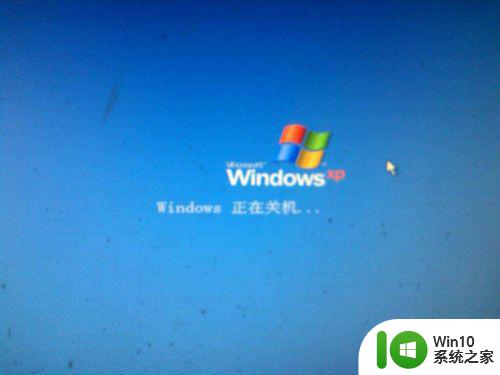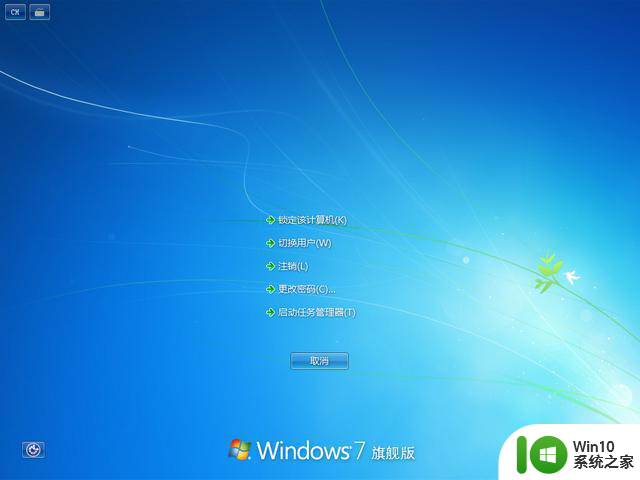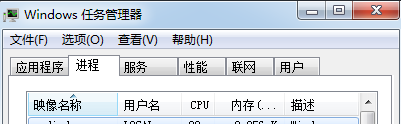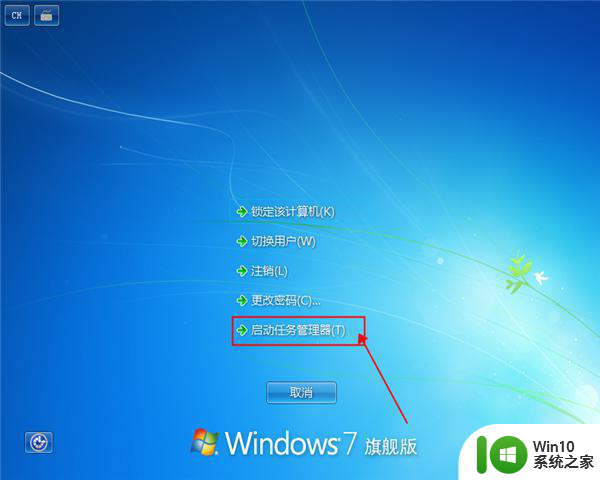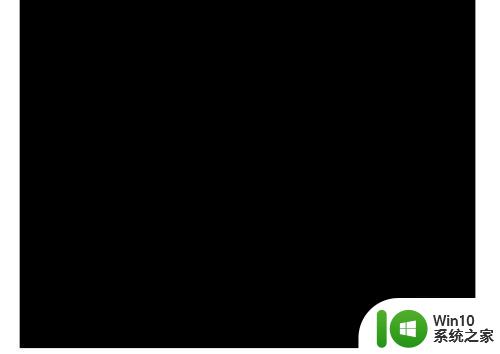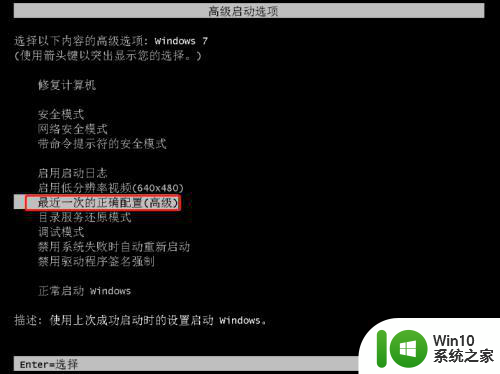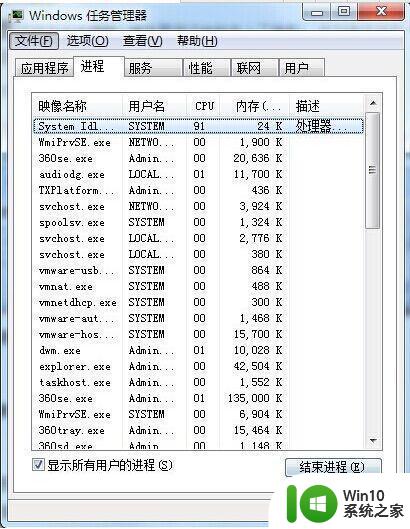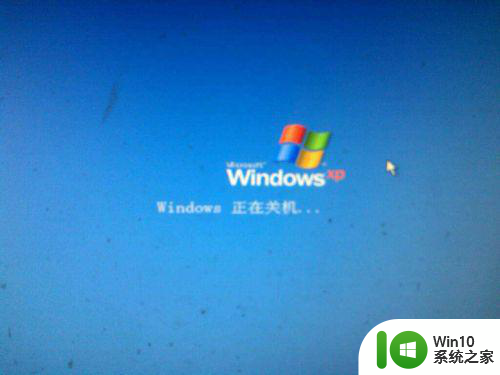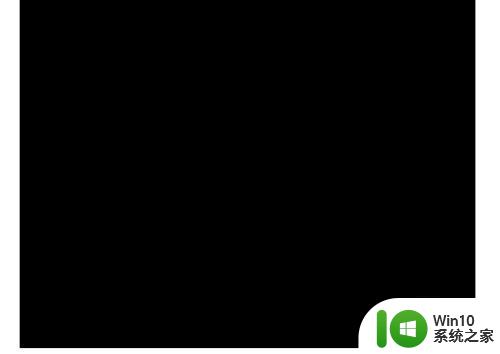win7系统开机黑屏只有鼠标能动怎么办 win7电脑桌面黑屏只有鼠标移动怎么解决
更新时间:2023-06-21 10:07:44作者:yang
win7系统开机黑屏只有鼠标能动怎么办,Win7系统开机黑屏只有鼠标能动是一种常见的电脑故障,很多用户都会遇到这样的情况,当电脑开机后却只显示一个黑屏,而且只能看到鼠标在屏幕上移动,其他的操作都无法进行,这让人感到十分无奈。那么面对这种情况,我们该如何解决呢?本文将为大家介绍一些常见的方法,帮助大家轻松解决这个问题。
解决方法:
1、键盘同时按【CTRL】【ALT】【DEL】快捷组合键进入【任务管理器】。
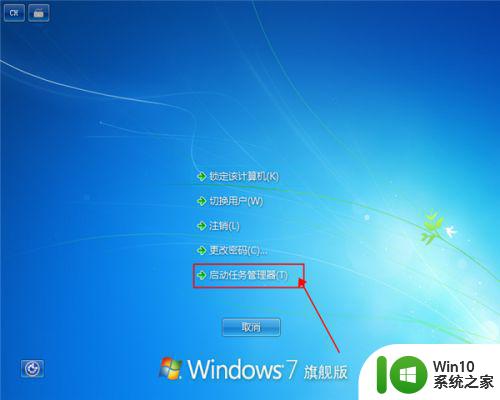
2、打开【任务管理器】选择【进程】。
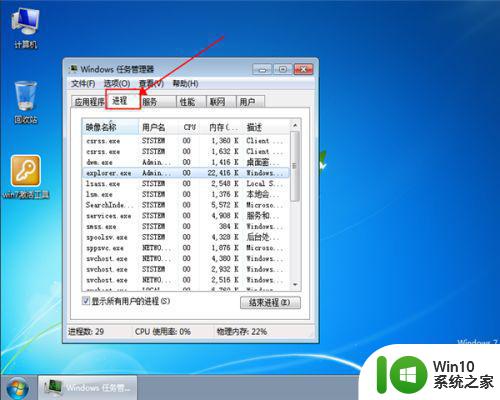
3、在【进程】项目栏里找到【explorer.exe】鼠标右击选择结束进程。
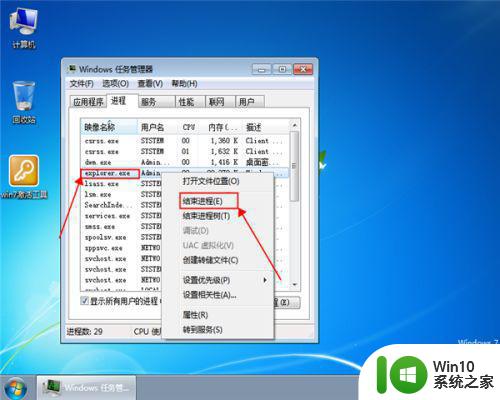
4、选择【文件】栏,点击【新建任务】。
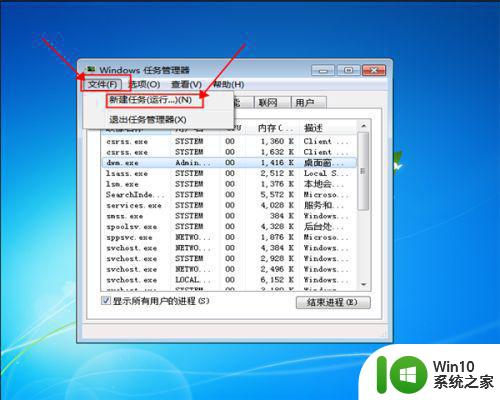
5、在【创建新任务】栏里重新把【explorer.exe】输入【确定】即可。
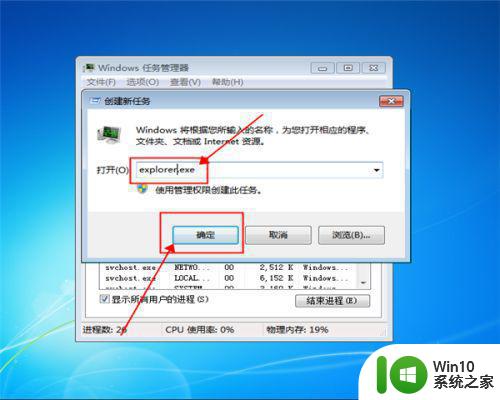
以上就是win7系统开机黑屏只有鼠标能动怎么办的全部内容,需要的用户可以根据小编的步骤进行操作,希望对大家有所帮助。